
สารบัญ:
- ผู้เขียน John Day [email protected].
- Public 2024-01-30 13:04.
- แก้ไขล่าสุด 2025-01-23 15:12.

นี่คือคำแนะนำวิธีสร้าง Animatronic Eyes ที่สามารถควบคุมจากระยะไกลจากคอมพิวเตอร์ผ่าน WiFi ใช้ส่วนประกอบอิเล็กทรอนิกส์ขั้นต่ำ ไม่มี PCB และต้องมีการบัดกรีขั้นต่ำ
คุณสามารถควบคุมได้จากแป้นพิมพ์ PC ดังนั้นคุณไม่จำเป็นต้องมีอุปกรณ์เพิ่มเติม เช่น จอยสติ๊ก
ขั้นตอนที่ 1: คลิปสาธิต


ต่อไปนี้คือตัวอย่างการขยับตาโดยสัมพันธ์กับเสียงเพลง (ควบคุมดวงตาจากแป้นพิมพ์ PC)
ขั้นตอนที่ 2: ส่วนประกอบอิเล็กทรอนิกส์
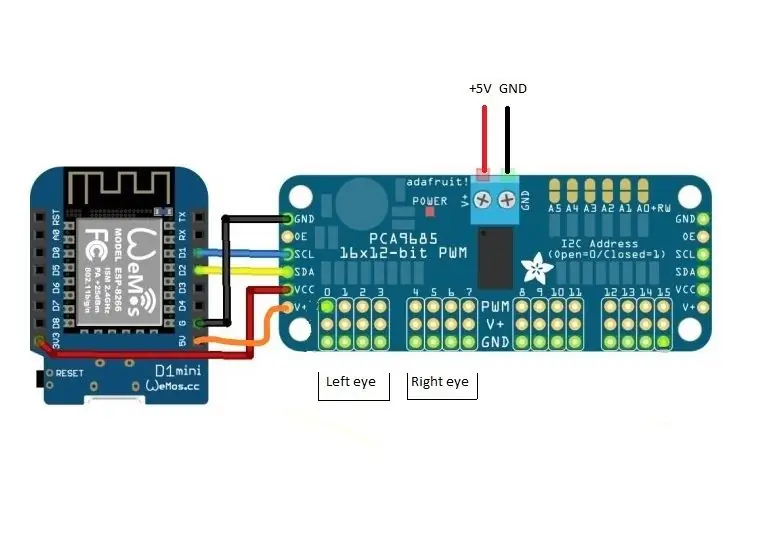
- PCA9685 (16 ช่อง)
- ESP8266 (WeMos D1 มินิ)
- เซอร์โว 8x 3.7g
- DC-DC 5V 3A สเต็ปดาวน์คอนเวอร์เตอร์ (อุปกรณ์เสริม)
- แบตเตอรี่ LiPo 7.2V (อุปกรณ์เสริม)
ขั้นตอนที่ 3: ส่วนประกอบอิเล็กทรอนิกส์



1. บัดกรี ESP8266 กับ PCA9685 ตามสคีมา
2. แนบขั้วต่อเซอร์โวกับ PCA9685:
- 0, 1, 2, 3 - สำหรับตาซ้าย
- 4, 5, 6, 7 - สำหรับตาขวา
3. ต่อแหล่งจ่ายไฟ 5V (แบตสำรอง) หรือแบตเตอรี LiPo โดยใช้ตัวแปลงแบบสเต็ปดาวน์ (7.2V -> 5V)
ขั้นตอนที่ 4: Animatronic Eyes




ใช้ลิงก์ต่อไปนี้เพื่อดาวน์โหลดไฟล์ STL แล้วพิมพ์บนเครื่องพิมพ์ 3D:
cults3d.com/th/3d-model/various/animatroni…
ประกอบดวงตา
คุณยังสามารถใช้คำแนะนำจากโครงการที่คล้ายกันนี้:
www.instructables.com/id/King-Kong-Mask-Wi…
ขั้นตอนที่ 5: รหัสที่มา
รหัสที่มาพร้อมคำแนะนำ:
github.com/RoboLabHub/Tips/tree/master/Dan…
แนะนำ:
ArduBand - Save Your Eyes!: 6 ขั้นตอน (พร้อมรูปภาพ)

ArduBand - Save Your Eyes!: สวัสดี ในสถานการณ์ปัจจุบัน หลายคนทำงานที่บ้าน ซึ่งเป็นเหตุผลว่าทำไมเราจึงใช้เวลาอยู่หน้าคอมพิวเตอร์หรือสมาร์ทโฟนมากขึ้น บางครั้งเราสามารถนั่งหน้าจอแสดงผลเป็นเวลาหลายชั่วโมง ทำลายดวงตาของเราและโค้งหลังของเรา เราสามารถใช้เด
หน้ากาก King Kong พร้อม Animatronic Eyes: 4 ขั้นตอน (พร้อมรูปภาพ)

King Kong Mask With Animatronic Eyes: คำแนะนำนี้แสดงวิธีทำหน้ากากด้วยดวงตาที่เคลื่อนไหวเหมือนจริง โปรเจ็กต์นี้ต้องใช้ทักษะต่อไปนี้ซึ่งไม่ได้กล่าวถึงในรายละเอียด: - การตั้งค่า Arduino การเขียนโปรแกรมและการอัปโหลดภาพร่าง - การบัดกรี - การพิมพ์ 3 มิติ
Animatronic Eyes พร้อมเซอร์โวมอเตอร์ (Arduino): 5 ขั้นตอน

Animatronic Eyes With Servo Motors (Arduino): ยินดีต้อนรับสู่โปรเจ็กต์ใหม่!!!อย่างแรกเลย ฉันอยากจะทำตาที่น่าขนลุกเหมือนที่ทำกับคอสตูมและฮัลโลวีน ฉันชอบสเปเชียลเอฟเฟกต์และต้องการเรียนรู้และสร้างดวงตาแอนิมาโทรนิกของฉันเองโดยใช้อาร์ดิโน เซอร์โว และลูกปิงปอง
Animatronic Mask With Moving Eyes: 13 ขั้นตอน (พร้อมรูปภาพ)

Animatronic Mask With Moving Eyes: สวัสดี! สำหรับการบ้านที่ได้รับมอบหมาย เราต้องค้นพบ Arduino ดังนั้นฉันจึงตัดสินใจทำหน้ากากอนิมาโทรนิก เป็นเหมือนการตกแต่งผนัง หน้าที่ทั้งหมดคือทำให้คนไม่สบายใจเล็กน้อย เนื่องจากตาจะขยับ ได้แรงบันดาลใจจากเ
Arduino Traffic Light Controller พร้อมรีโมทคอนโทรล: 10 ขั้นตอน

Arduino Traffic Light Controller พร้อมรีโมทคอนโทรล: ฉันมีสัญญาณไฟจราจรที่ฉันกำลังปรับปรุง สิ่งเดียวที่ต้องทำคือสร้างตัวควบคุมสำหรับรูปแบบสัญญาณของแสง ฉันได้รวมรีโมตคอนโทรลไว้เพื่อให้เกิดความแปลกใหม่ นี่ก็เป็นโอกาสอันสมบูรณ์แบบสำหรับฉันเ
